日常开发中总会有许多东西需要记录,很多软件都可以做到这一点,例如有道云笔记,或者写博客。但个人偏爱于Mediawiki,因为wiki可定制性强,总给人一种高端大气的感觉。起初对wiki这种东西一无所知,受老总的影响,开始在公司推广wiki,可惜到现在没有推广成功,不过自己倒是喜欢上这东西了。废话少扯,进入正题吧。
首先大致说说wiki是什么吧。在我看来,wiki就是一种学术性的博客,但是更加严谨,相当于字典,也不完全像字典一样拘束与单词,总之,我也说不清楚,形象的说,就是一个文档系统吧。当前有很多wiki软件,例如Wikipedia使用的Mediawiki,以及MoinMoin,还有其他的很多版本;而Mediawiki应该是最广为人知的吧。
Wiki安装
Mediawiki基于php,可以选择MySQL、Sqlite等诸多数据库,在windows上首选wamp server来配置神一般的Php+MySQL环境。本文使用的是Mediawiki1.21.2,Wamp2.4 ,windows8 pro x64的环境。可以建一个专门放网站的目录,例如d:/work/www,将wiki解压到该目录下即可。在wamp安装目录下的alias目录下,新建一个配置文件,例如wiki.conf,内容如下:
|
1
2
3
4
5
|
NameVirtualHost
*
:
80
<VirtualHost
*
:
80
>
DocumentRoot
"D:/Work/www/mediawiki-1.21.2/"
ServerName solee.org
<
/
virtualHost>
|
因为是本机的缘故,我在host中将solee.org解析到127.0.0.1,穷人买不起虚拟主机。这样访问localhost,将会进入Mediawiki的初始化安装界面。该安装程序实际上是引导你生成LocalSettings.php,当然也可以手工设置。建议先自己选择,这样会生成一个LocalSettings.php文件,并执行相应的数据库初始化,将此php下载后放到wiki的根目录下面,直接再访问localhost即可进入wiki。好了,wiki安装就这样简单。
基本配置
wiki配置很丰富,下面介绍几种可能感兴趣的配置:
|
1
2
3
4
5
6
7
8
9
10
11
12
13
14
15
16
|
#个人wiki,禁止创建帐号功能,除非登陆才能访问
$wgGroupPermissions
[
'*'
][
'createaccount'
] = false;
$wgGroupPermissions
[
'*'
][
'edit'
] = false;
$wgGroupPermissions
[
'*'
][
'read'
] = false;
#启用详细异常显示.
$wgShowExceptionDetails
= true;
#去除底部powered by图标
unset(
$wgFooterIcons
[
'poweredby'
]);
#对于没有登录的用户,没有登录的用户移除页面顶部的讨论页链接
$wgShowIPinHeader
= false;
#默认在新标签页中打开链接
$wgExternalLinkTarget
=
'_blank'
;
|
其他诸如图标、主题、短链接等配置可以自行探索。
常用插件
常用的插件,主要是富文本编辑器了,当个人倾向于使用纯文本编辑器,也就是Mediawiki自己提供的编辑器。默认的工具条很丑,可以在页面右上角的设置->编辑中开启增强功能。
富文本编辑器可选用WYSIWYG,搜索合适的版本下载之后,解压到extensions目录,并在LocalSettings.php中添加一行,加载此拓展:
富文本编辑器
|
1
|
require_once
(
"$IP/extensions/WYSIWYG/WYSIWYG.php"
);
|
这样安装好之后,可以在设置中选择喜欢的编辑器,或者选择在文本和富文本编辑器中自由切换。
代码高亮
1.21.2的代码高亮插件已经默认集成了,如果没有集成,可以搜索Mediawiki Geshi安装此插件。
pdf导出
Mediawiki的 pdf导出应该说算是比较头疼的问题了,其实支持pdf导出的插件不少,但是对中文的支持非常不好,目前可以用PdfExport插件比较完美的实现。官方的PdfExport插件已经过时(目前不知道是否更新了),需要进行部分修改:
Mediawiki1.21.2导出,可以使用PdfExport插件+Mpdf进行。当前HtmlDoc等其他后端均不能支持中文。 Mpdf需要配置支持CJK字符
配置LocalSettings.php
|
1
2
3
4
|
#pdf导出插件
require_once
(
"$IP/extensions/PdfExport/PdfExport.php"
);
#使用Mpdf作为PdfExport的后端,但必须配置支持ckj字体
$wgPdfExportMPdf
=
$IP
.
'/extensions/Mpdf/mpdf.php'
;
// Path to the main mPDF.php file
|
配置字体config_font.php(需要将字体添加到字体文件夹中)
"sun-exta" => array( 'R' => "Sun-ExtA.ttf", 'sip-ext' => 'sun-extb', ), "sun-extb" => array( 'R' => "Sun-ExtB.ttf", ),
修改config_cp.php
CASE "zh": $unifonts = "sun-exta,sun-extb"; break;
修改MPdfConverter.php
$mpdf = new mPDF('zh');
$mpdf->SetAutoFont(AUTOFONT_ALL);
$mpdf->WriteHTML($html);
修改config.php
$this->useAdobeCJK = true;
另外,需要注释掉下面的函数调用:
//wfLoadExtensionMessages('PdfPrint');
其他插件:
|
1
2
3
4
5
6
|
#Flash插件
require_once
(
"$IP/extensions/oflash/orificeflash.php"
);
#视频插件
require_once
(
"$IP/extensions/MediawikiPlayer/MediawikiPlayer.php"
);
#批量导入插件
require_once
(
"$IP/extensions/MultiUpload/MultiUpload.php"
);
|
当然具体的插件需要自己去下载。通常谷歌Mdiawiki <插件名称>即可找到官方的下载地址。
备注:
|
1
2
|
#禁用掉此扩展,否则可能不能正常进入wiki
#
require_once
(
"$IP/extensions/LocalisationUpdate/LocalisationUpdate.php"
);
|
备份及优化
备份主要涉及到数据库的备份及Wiki的备份。对于这种非分布式、非云计算(哈哈——)的东西来说,备份就显得尤为重要了。
|
1
|
D:\Prog\wamp\bin\mysql\mysql5.6.12\bin\mysqldump -u root -ppassword solee_wiki_db >F:\wiki.sql
|
wiki备份直接把wiki的文件夹打个包即可。如果是采取sqlite数据库的话,数据库备份更加简单了。
在windows上一个比较烦人的问题就是,wamp的mysql内存占用甚是大,在我4G内存的机器上吃了500M,这不能忍啊,因此需要优化一下mysql:
[mysqld] port=3306 max_connections = 100 #加入以下内容 performance_schema_max_table_instances=600 table_definition_cache=400 table_open_cache=256
最后来张效果图吧:








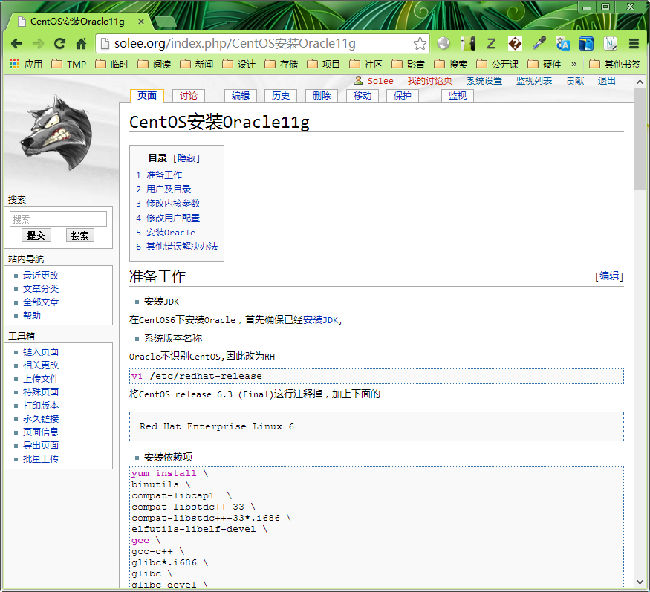














 541
541

 被折叠的 条评论
为什么被折叠?
被折叠的 条评论
为什么被折叠?








